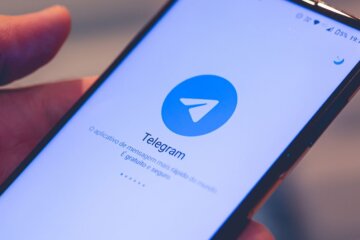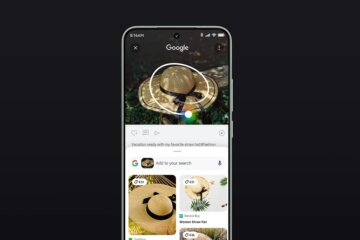Пожалуй, самая чувствительная информация, которая хранится на смартфоне каждого человека — это фото и видео. Логично, что она должна находиться под надежной защитой. С одной стороны, обычного пароля на Андроид вполне достаточно, чтобы спрятать фото на телефоне. С другой — можно забыть вовремя заблокировать экран, а еще мы нередко даем свое устройство в руки другим людям (например, близким). В таком случае единственно верным способом защиты будет установка пароля на Галерею — приложения для просмотра фото и видео.
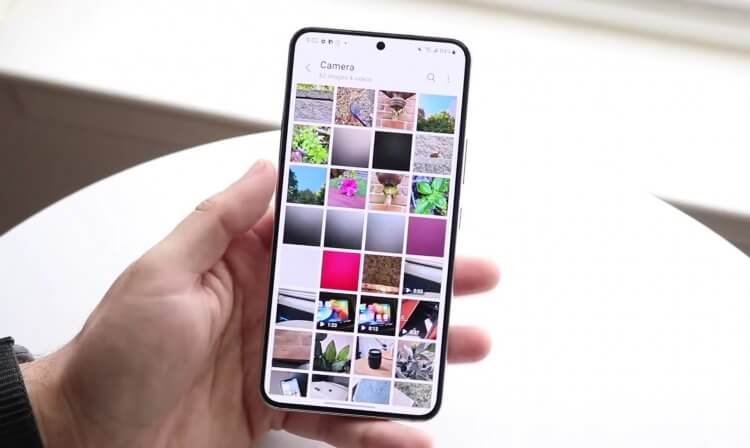
Пароль на галерею — отличный способ, помогающий спрятать фото от посторонних глаз. Фото: LoFi Alpaca
Содержание
Как поставить пароль на галерею Андроид
Почти все современные смартфоны имеют встроенную функцию, позволяющую поставить пароль на приложение. Именно ею и стоит воспользоваться в первую очередь, если нужно скрыть фото на Андроид:
- Откройте настройки смартфона.
- Найдите раздел «Защита приложений» (на вашем смартфоне может называться иначе).
- Включите функцию.
- Активируйте переключатель, расположенный напротив приложения «Галерея».
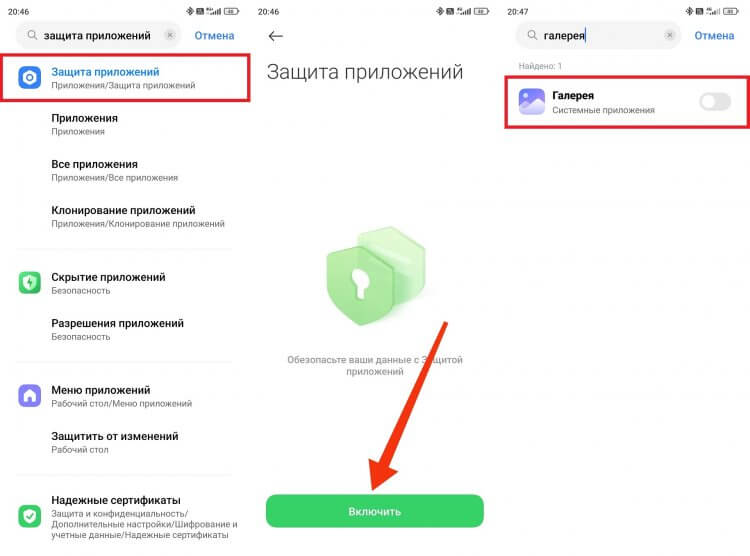
Так можно поставить пароль на любое приложение
Теперь, чтобы открыть галерею и посмотреть фото, нужно будет ввести пароль. Получится своего рода двойная защита телефона. Но как быть, если такой функции нет в настройках? Тогда воспользуйтесь специальным приложением для пароля на галерею:
Все они работают по аналогии со встроенной функцией, поэтому не будем повторяться, заново рассказывая о том, как сделать пароль на галерею. Установите и попробуйте сами.
❗ Поделись своим мнением или задай вопрос в нашем телеграм-чате
Как поставить отпечаток на галерею
Каждый раз вводить пароль для запуска приложения не очень удобно. Поэтому для удобства вы можете поставить на галерею отпечаток пальца, если смартфон оснащен сканером. Потребуется:
- Открыть раздел «Защита приложений» в настройках Андроид.
- Перейти в настройки функции.
- Активировать переключатель «Разблокировка отпечатком».
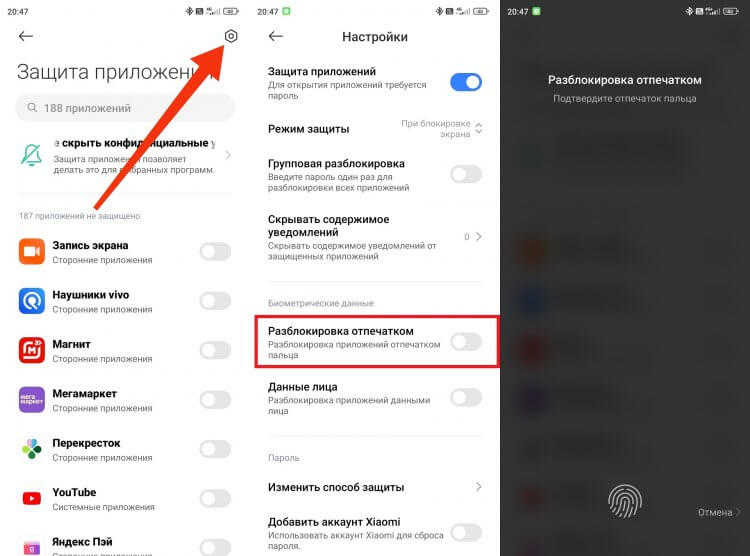
Доступ по отпечатку быстрее и удобнее
В качестве альтернативного варианта доступа можно выбрать распознавание по лицу. Ну а на помощь тем, кто так и не нашел функцию в настройках телефона, вновь придут сторонние приложения, которые были упомянуты ранее в тексте.
⚡ Подпишись на AndroidInsider в Telegram, где оперативно публикуются новости из мира Android
Как скрыть альбом в галерее
Еще один способ защиты — создание скрытого альбома в галерее. Туда можно поместить самые важные фото и видео, чтобы никто их не увидел:
- Запустите галерею.
- Откройте раздел «Альбомы».
- Создайте новый альбом и добавьте в него нужные файлы.
- Выделите альбом и нажмите кнопку «Скрыть».
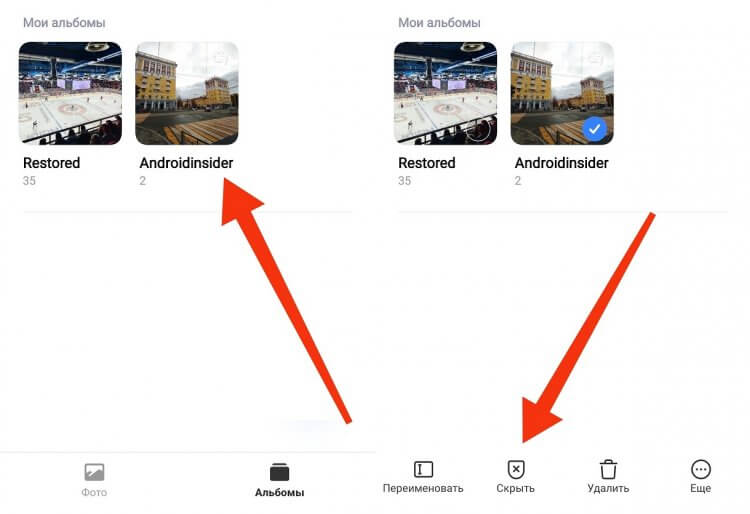
Так посторонний человек не увидит фото, даже если получит доступ к галерее
Увы, такой способ защиты является не самым надежным, поскольку у любого человека будет возможность посмотреть скрытые альбомы на телефоне через «три точки».
Как еще скрыть фото на Андроиде
Сделав все, что было предложено выше, вы все равно не спрячете фото на телефоне. Любой человек сможет найти их через приложение «Проводник» (иногда называется «Менеджер файлов» или «Файлы»), ведь все снимки и видео хранятся в папке DCIM, а их просмотр доступен и без галереи. И как быть?
? Читай наши лучшие материалы в Дзене
Можно поставить пароль на приложение «Проводник», воспользовавшись инструкцией для галереи. Но есть еще один вариант — скрыть папку на Андроиде. Чтобы сделать это, будет достаточно:
- Найти папку DCIM в проводнике и задержать на ней палец.
- Нажать на «Еще», а затем — «Переименовать».
- Поставить точку перед названием папки, чтобы получилось «.DCIM».
- Сохранить изменения.
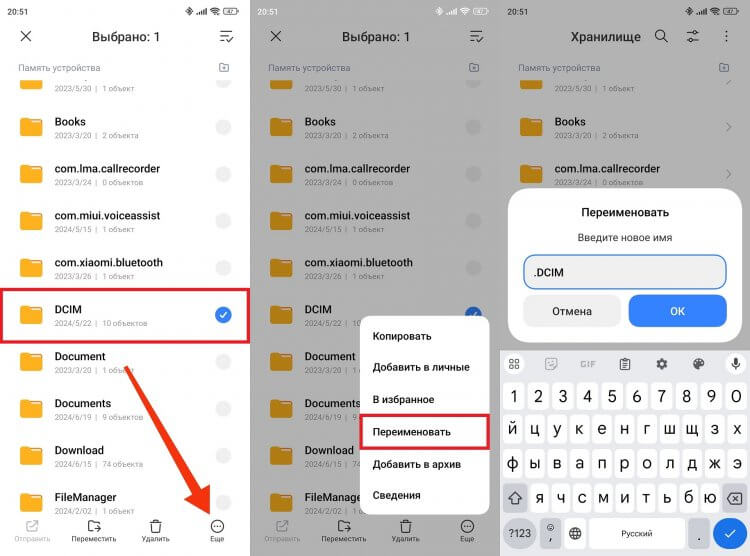
Папка будет скрыта только на Андроид и продолжит отображаться при попытке просмотра через ПК
Теперь-то мы точно скрыли фото на телефоне? К сожалению, этот способ тоже не является панацеей. Третье лицо сможет получить доступ к снимкам и видеороликам, просто подключив разблокированный смартфон к ПК. Если на Андроид стоит пароль, сделать это не получится.
? Загляни в телеграм-канал Сундук Али-Бабы, где мы собрали лучшие товары с АлиЭкспресс
А вот посмотреть скрытые фото на карте памяти удастся без особых проблем. Достаточно извлечь MicroSD и поставить ее в другое устройство. Поэтому, если вы переживаете о сохранности своих данных, не храните фото и видео на карте памяти.